Řešení chyb s nedostatkem paměti ve WordPressu
WordPress, jakožto open-source platforma, s sebou nese jak výhody, tak i nevýhody. Jeho velkou silou je mimořádná flexibilita a možnosti rozšiřování. Nicméně, řešení technických problémů, jako jsou chyby, vyžaduje určitou míru odbornosti. S vhodným přístupem lze ale jakoukoli komplikaci překonat a využít plný potenciál WordPressu.
Při správě webu postaveného na WordPressu se můžete setkat s chybou „vyčerpaný limit paměti“. Tato situace nastává, když web potřebuje více paměti, než mu server poskytuje. Důsledky tohoto problému mohou být závažné a negativně ovlivnit uživatelskou zkušenost.
Chyby spojené s vyčerpáním paměti jsou běžné u webových stránek s vysokou návštěvností. Naštěstí existuje několik způsobů, jak tento problém vyřešit, i když jste ve WordPressu nováčci. Tento článek vás provede procesem odstraňování problému s limitem paměti, abyste mohli zajistit plynulý chod svých stránek.
Nejčastější příčiny chyby limitu paměti ve WordPressu
Chyba limitu paměti patří mezi nejběžnější problémy, kterým čelí uživatelé WordPressu. Tato chyba může zpomalit načítání webu, způsobit jeho selhání nebo jej dokonce učinit nedostupným. Typické hlášení chyby je ve formátu „závažná chyba: povolená velikost paměti X bajtů vyčerpána“.
Pojďme se podívat na hlavní důvody vzniku této chyby:
Kompatibilita pluginů a šablon
Pluginy a šablony rozšiřují funkcionalitu a vizuální vzhled webu. Občas ale mohou způsobit nekompatibilitu s používanou verzí WordPressu. Tato nekompatibilita pak může vést k různým problémům, včetně chyb limitu paměti.
Například, plugin nebo šablona může vyžadovat více paměti, než server přiděluje. K vyřešení problému je vhodné deaktivovat problémový plugin nebo šablonu. Následně je možné je aktualizovat na nejnovější verzi. Pokud to nepomůže, je třeba hledat alternativu, která je kompatibilní s vaší verzí WordPressu.
Rozsáhlé databáze
Rozsáhlé databáze jsou častou příčinou chyb limitu paměti ve WordPressu. S rostoucím objemem dat na webu se zvyšují i nároky na paměť potřebnou pro jeho správný chod.
Když web provádí složité databázové dotazy, může překročit alokovaný limit paměti. To vede k chybě limitu paměti.
Jedním z řešení je odstranění nepotřebných dat, jako jsou spamové komentáře a revize příspěvků. Pro optimalizaci výkonu a využití paměti je také vhodné používat cache moduly, které mohou snížit frekvenci databázových dotazů.
Pluginy náročné na zdroje
Používání pluginů, které spotřebovávají velké množství zdrojů, může vést k překročení limitu paměti. Tyto pluginy vyžadují hodně systémových prostředků, zejména při zpracování velkého množství dat nebo obrázků. To může způsobit vyčerpání přidělené paměti serverem.
Řešením může být deaktivace takového pluginu a jeho nahrazení méně náročným. Další možností je zvýšení limitu paměti webu, což ale vyžaduje přístup k ovládacímu panelu hostingu.
Nedostatečné zdroje serveru
Chyba limitu paměti je běžná, pokud je váš web hostován na sdíleném serveru. Na sdíleném hostingu je více webů na jednom serveru, což omezuje zdroje dostupné pro jednotlivé weby.
Pokud váš web zaznamená náhlý nárůst návštěvnosti nebo používá plugin náročný na zdroje, může překročit limit přidělené paměti. K chybě může přispívat i zastaralý hardware, nedostatečný diskový prostor a omezený procesor nebo RAM.
Jedním z řešení je snížení počtu používaných pluginů. Pokud to nestačí, je vhodné přejít na hostingový plán, který poskytuje více paměti nebo na dedikovaný server, který nabízí větší zdroje a kontrolu.
Přetížená návštěvnost webu
Problémy s limitem paměti mohou nastat, když web obdrží více požadavků, než je jeho server schopen zpracovat. Webové stránky s vysokou návštěvností pak vyžadují více serverových zdrojů a mohou se setkat s chybou limitu paměti.
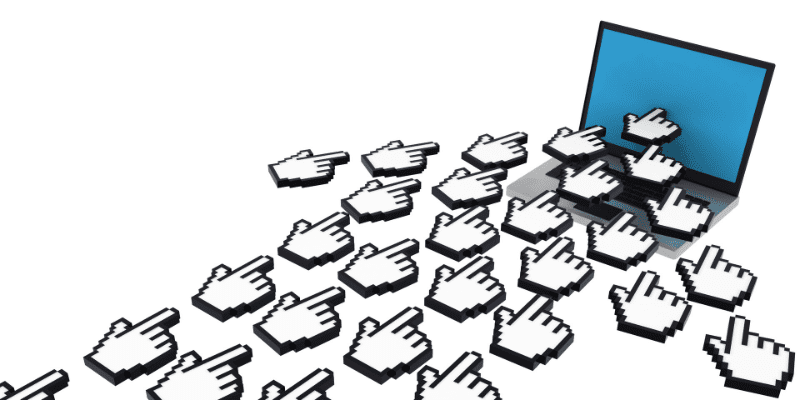
Vysoká návštěvnost také zatěžuje databázové dotazy a vyžaduje velké množství paměti. Server pak nemůže přidělit dostatek paměti, což vede k chybám limitu paměti.
Pro zlepšení situace můžete použít síť pro doručování obsahu (CDN), která rozloží zátěž mezi různé servery. Dále pomohou i cache pluginy pro ukládání často načítaných dat, čímž se sníží počet databázových dotazů. Samozřejmostí by měl být i hostingový plán, který poskytuje dostatek zdrojů pro provoz vašeho webu.
Jak zjistit limit paměti webu WordPress
Existuje několik způsobů, jak zkontrolovat limit paměti vašeho WordPress webu. Zde jsou některé z nich:
#1. Nástroj Zdraví webu
Nástroj Zdraví webu ve WordPressu je jednoduchý způsob, jak zjistit limit paměti. Poskytuje přehled o stavu webu a další informace, včetně limitu paměti PHP.
Pro přístup k těmto informacím přejděte na Nástroje > Zdraví webu.
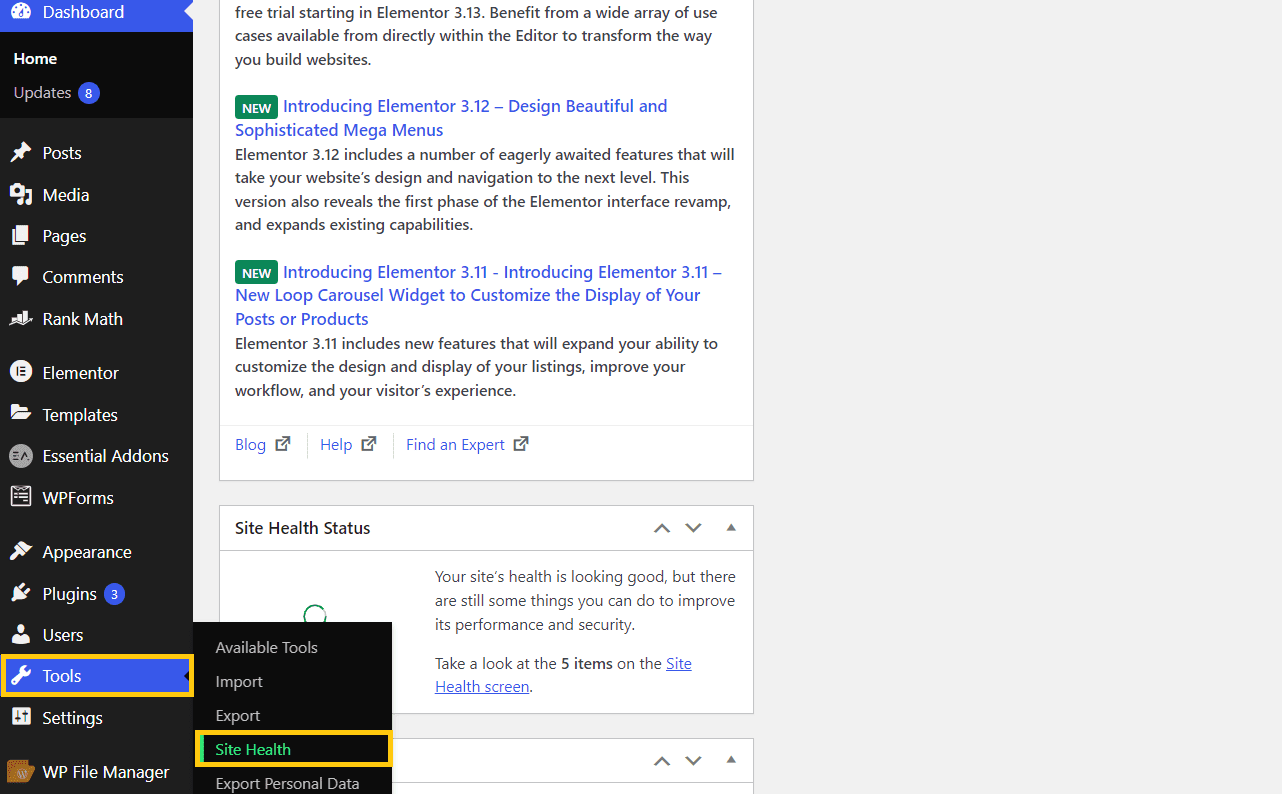
Klikněte na záložku Informace a sjeďte dolů k sekci WordPress Konstanty.
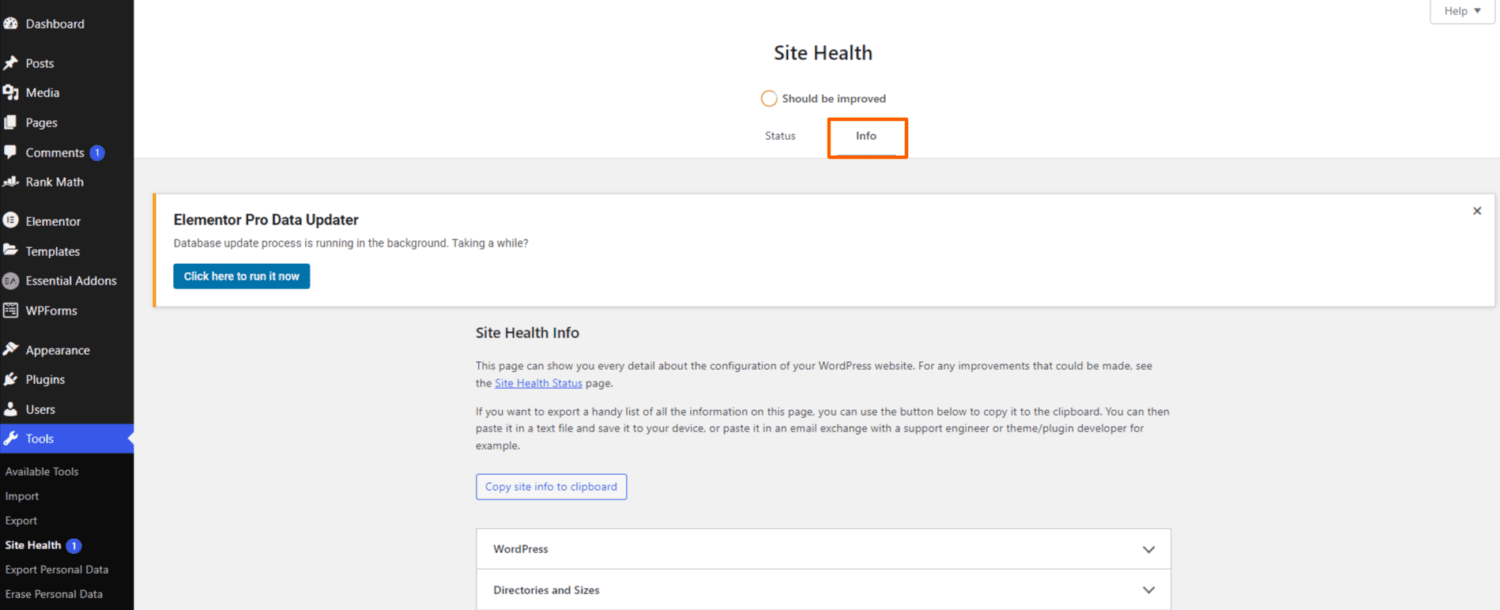
Kliknutím na WordPress konstanty zobrazíte detailní informace.
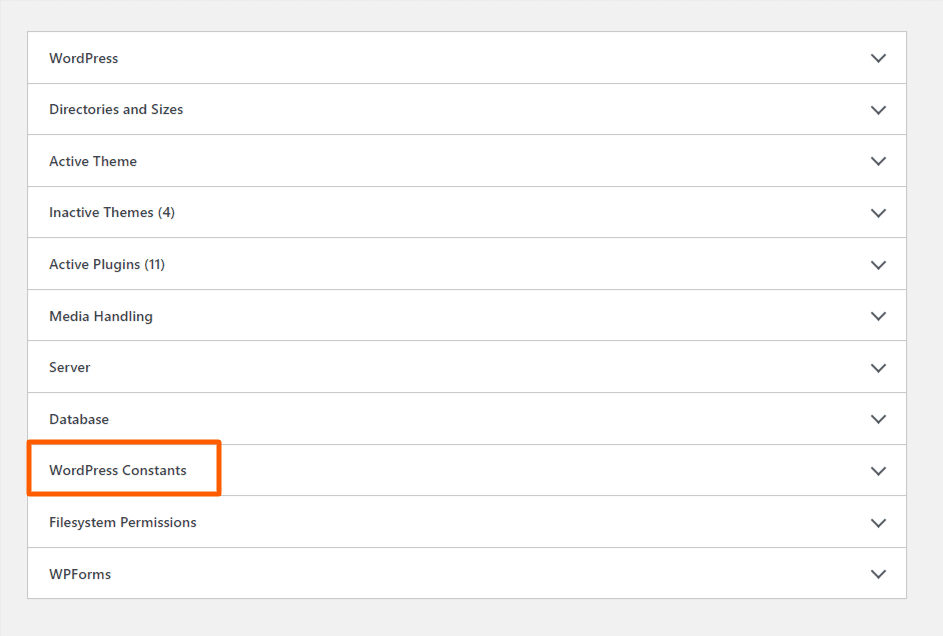
Zde najdete informaci o vašem `WP_MEMORY_LIMIT`, který udává limit paměti.
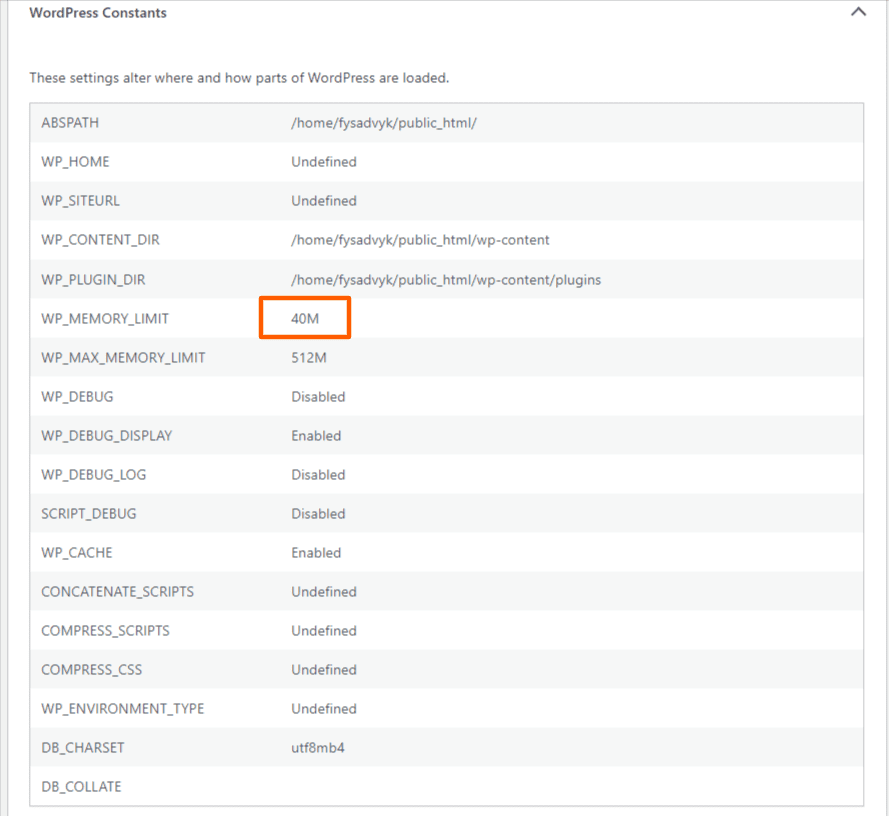
Pokud je přidělený limit paměti nedostatečný nebo menší než 32 MB, je nutné jej zvýšit. Existuje několik způsobů, jak to udělat, o kterých si povíme později.
#2. Soubor wp-config.php
Limit paměti WordPressu můžete také zjistit v souboru `wp-config.php`. Tento soubor se nachází v kořenovém adresáři vašeho webu. Pro snadný přístup k němu můžete nainstalovat plugin pro správu souborů, například „File Manager“.
Po instalaci a aktivaci pluginu klikněte na WP File Manager a otevřete seznam souborů.
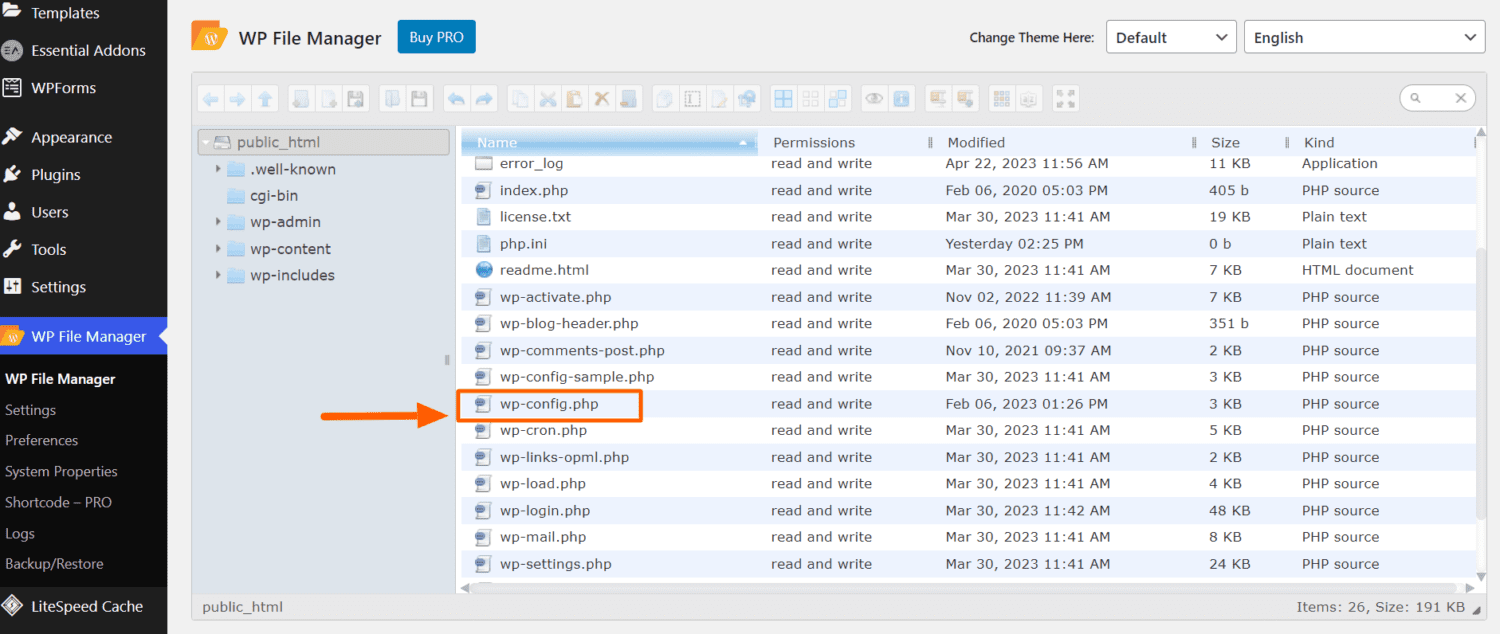
V seznamu souborů klikněte pravým tlačítkem na `wp-config.php` a zvolte „Otevřít v editoru kódu“. Najděte řádek s kódem `define(‚WP_MEMORY_LIMIT‘, ‚256M‘);`. Tento řádek udává maximální paměť přidělenou pro váš web.
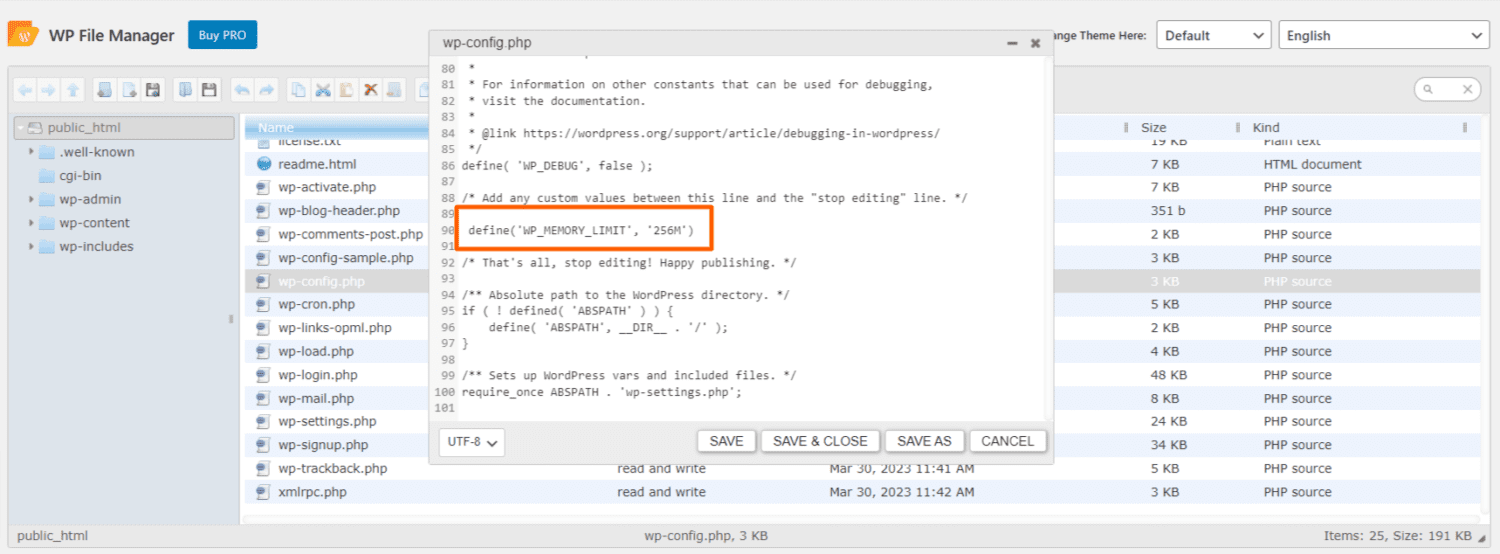
V tomto příkladu je limit nastaven na 256 MB. Tuto hodnotu můžete upravit. Nezapomeňte uložit změny. Pokud tento řádek v souboru nenajdete, můžete ho přidat ručně.
#3. Hostingový účet
Limit paměti můžete také zkontrolovat přímo ve vašem hostingovém účtu nebo cPanelu. Přihlaste se ke svému hostingovému účtu, přihlaste se do cPanelu a klikněte na „Správce souborů“.
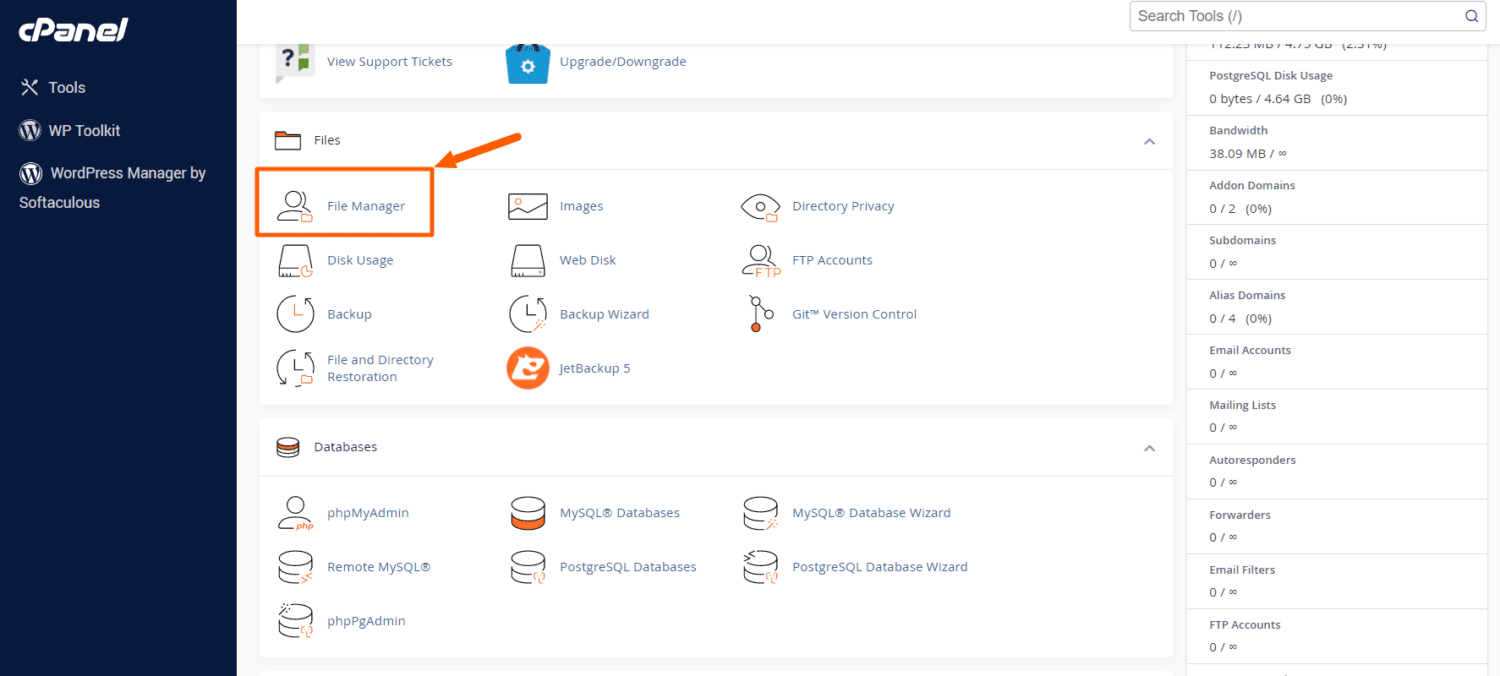
Dvakrát klikněte na `public_html`, čímž se otevře seznam souborů.
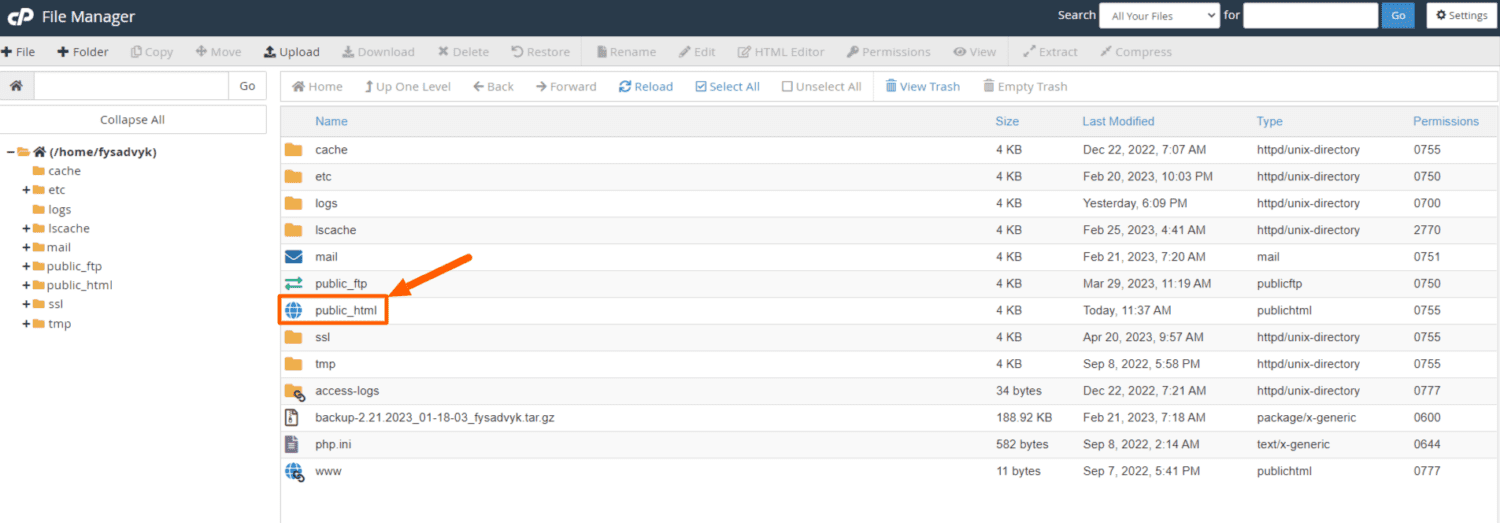
V tomto seznamu naleznete `wp-config.php`, který můžete zobrazit a upravit.
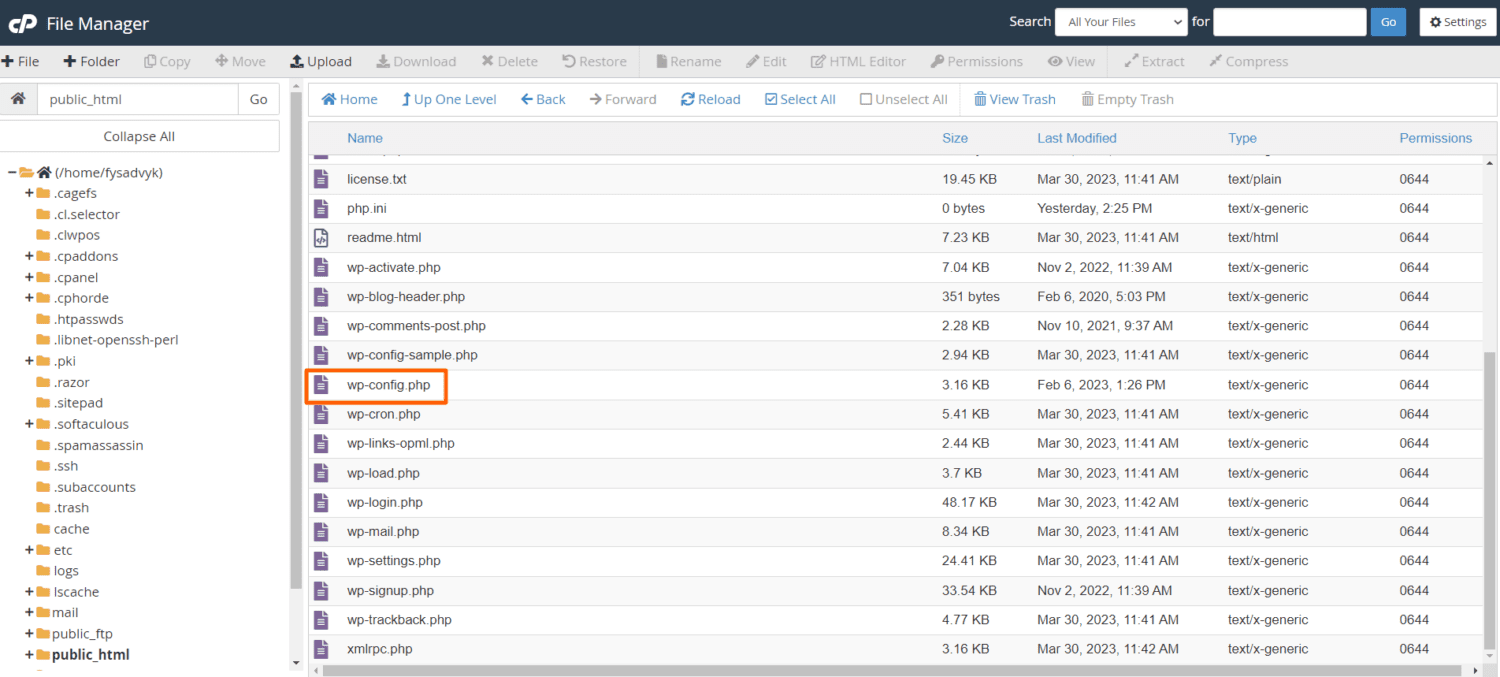
Klikněte pravým tlačítkem a zobrazte soubor, abyste zjistili limit paměti vašeho webu WordPress.
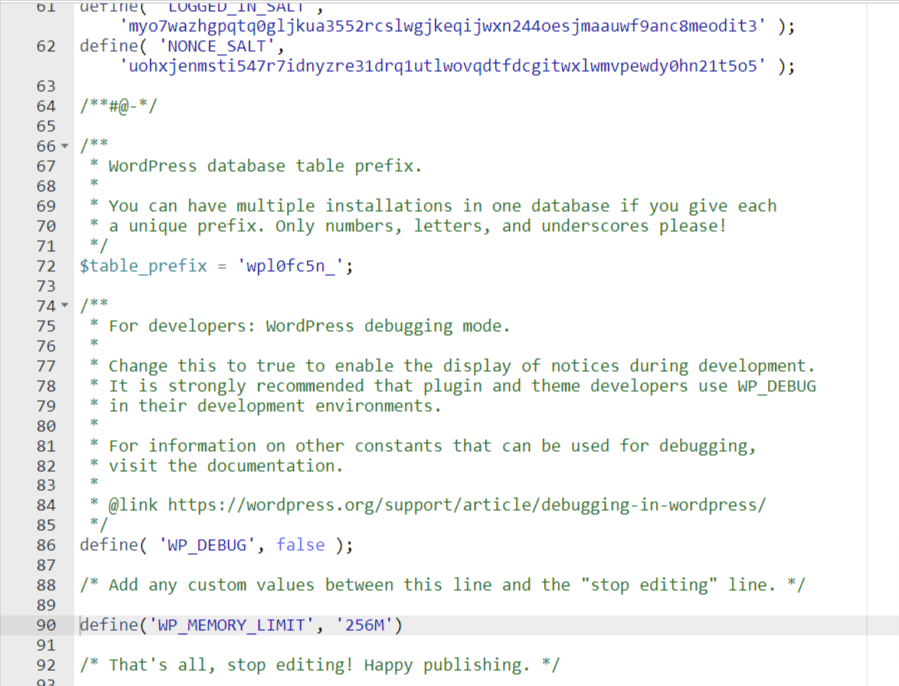
Pokud nemůžete najít informace o limitu paměti, kontaktujte svého poskytovatele hostingu. Zjistí aktuální limit paměti vašeho webu. Obvykle je nutné odeslat tiket podpory nebo email.
Nyní, když víte, kde limit paměti hledat, můžeme se podívat na to, jak jej zvýšit.
Jak opravit chybu limitu paměti ve WordPressu
Pro opravu chyby limitu paměti ve WordPressu postupujte podle následujících kroků:
#1. Záloha webu
Před jakýmikoli změnami na webu je nezbytné provést zálohu. V případě problémů se pak můžete vrátit do předchozího stavu. Pro zálohování webu můžete využít:
- Zálohovací pluginy (UpdraftPlus, Duplicator, Jetpack)
- Cloudové služby (Google Drive, Amazon S3)
- Ruční export databáze
- Zálohovací služby poskytované vaším hostingem
Použití pluginu pro zálohování je nejjednodušší, protože umožňuje snadné obnovení webu. Automatické zálohy v reálném čase navíc chrání váš web před náhlými změnami.
#2. Úprava souboru wp-config.php
Jak už bylo zmíněno, limit paměti je definován v souboru `wp-config.php`. Zde je postup pro jeho úpravu:
1. Přihlaste se do cPanelu nebo FTP klienta a najděte soubor `wp-config.php`.
2. Před řádek „To je vše, přestaňte upravovat!“, přidejte následující kód: `define(‚WP_MEMORY_LIMIT‘, ‚256M‘);`

3. Uložte změny a obnovte svůj web. Pokud chyba přetrvává, pokračujte dalším krokem.
#3. Úprava limitu paměti v souboru php.ini
Pokud nemůžete vyřešit problém s limitem paměti pomocí souboru `wp-config.php`, můžete zkusit upravit soubor `php.ini`. Tímto souborem můžete rozšířit limit paměti a konfigurovat i další parametry. Postupujte následovně:
- Přihlaste se do cPanelu a najděte složku `public_html`.
- Ve složce `public_html` najděte soubor `php.ini` a upravte ho.
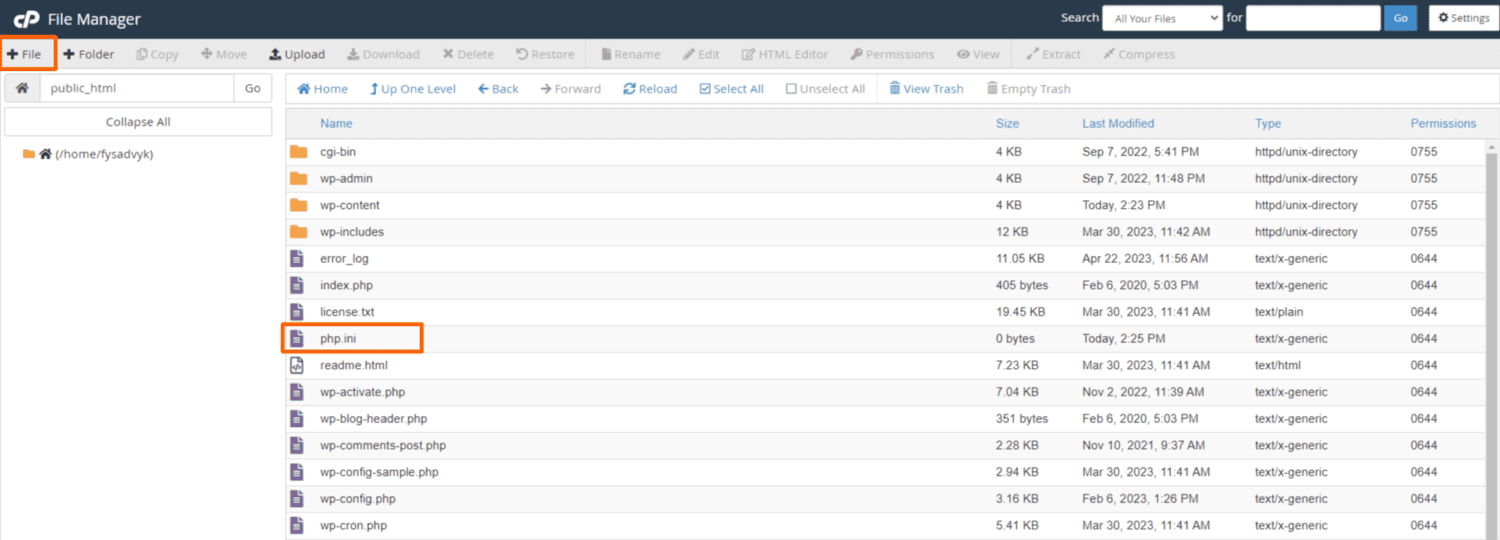
- Pokud soubor `php.ini` neexistuje, vytvořte ho kliknutím na „Soubor“ a vytvořením nového souboru.
- Do souboru `php.ini` přidejte následující kód pro změnu limitu paměti (a dalších parametrů):
upload_max_filesize = 256M post_max_size = 256M memory_limit = 256M file_uploads = On upload_max_filesize = 128M max_execution_time = 300 max_allowed_packet_size = 524288000
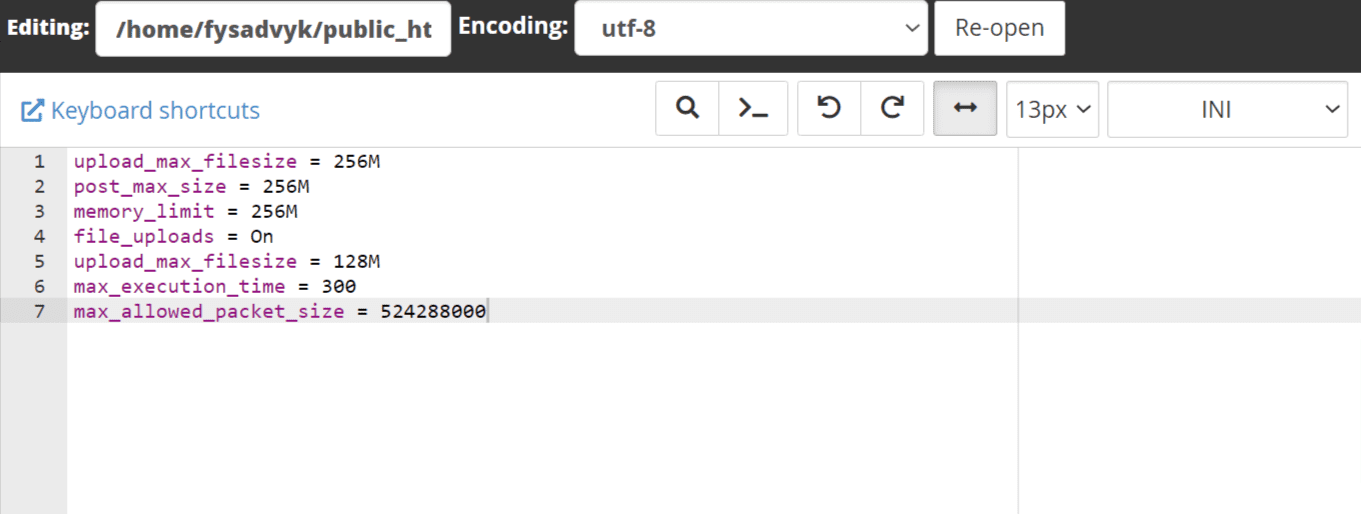
Poznámka: Pro změnu limitu paměti je nutné přidat pouze `memory_limit = 256M`. Ostatní kódy slouží pro jiné účely.
#4. Úprava limitu paměti pomocí souboru .htaccess
Pokud problém s limitem paměti přetrvává, můžete zkusit upravit soubor `.htaccess`. Postupujte následovně:
- Přihlaste se do cPanelu a přejděte do složky `public_html`.
- Ve složce najděte soubor `.htaccess`.
- Soubor `.htaccess` může být skrytý. Zobrazíte ho v nastavení kliknutím na „Zobrazit skryté soubory“.
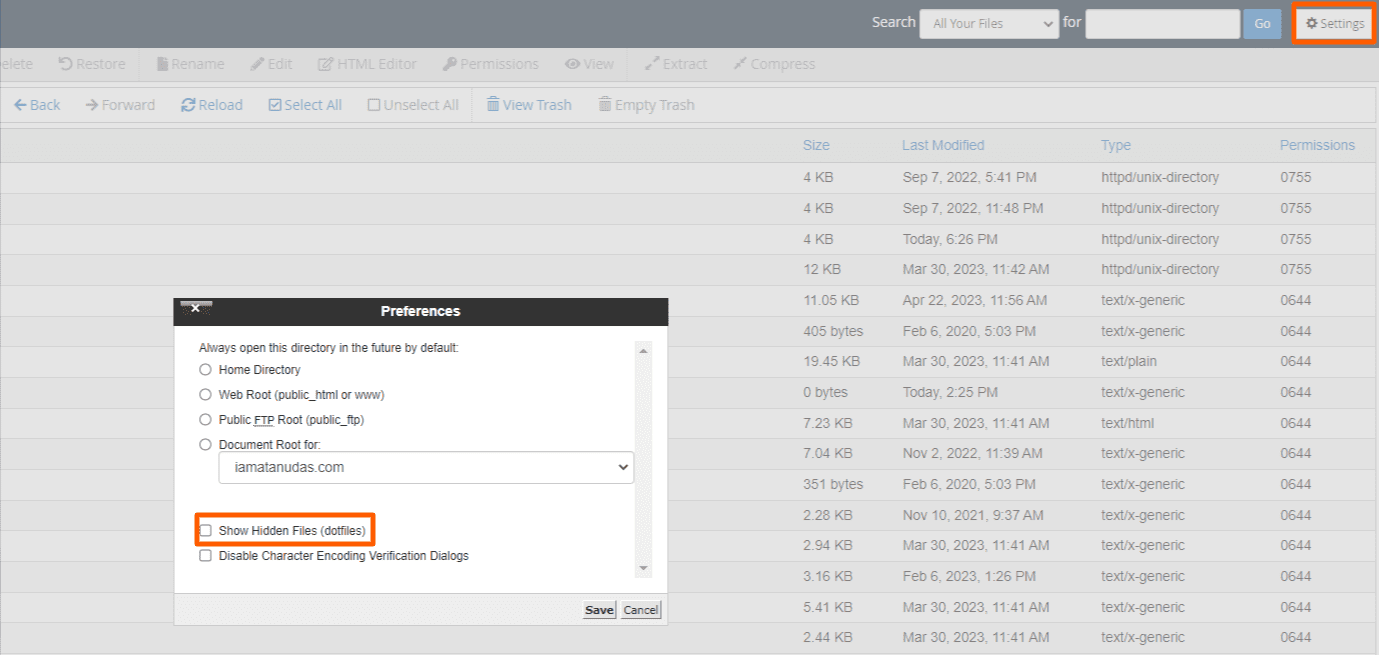
- Po uložení nastavení otevřete soubor `.htaccess` a vložte do něj následující kód:
php_value max_input_vars 5000 php_value max_execution_time 300 php_value post_max_size 128M php_value upload_max_filesize 128M php_value memory_limit 256M
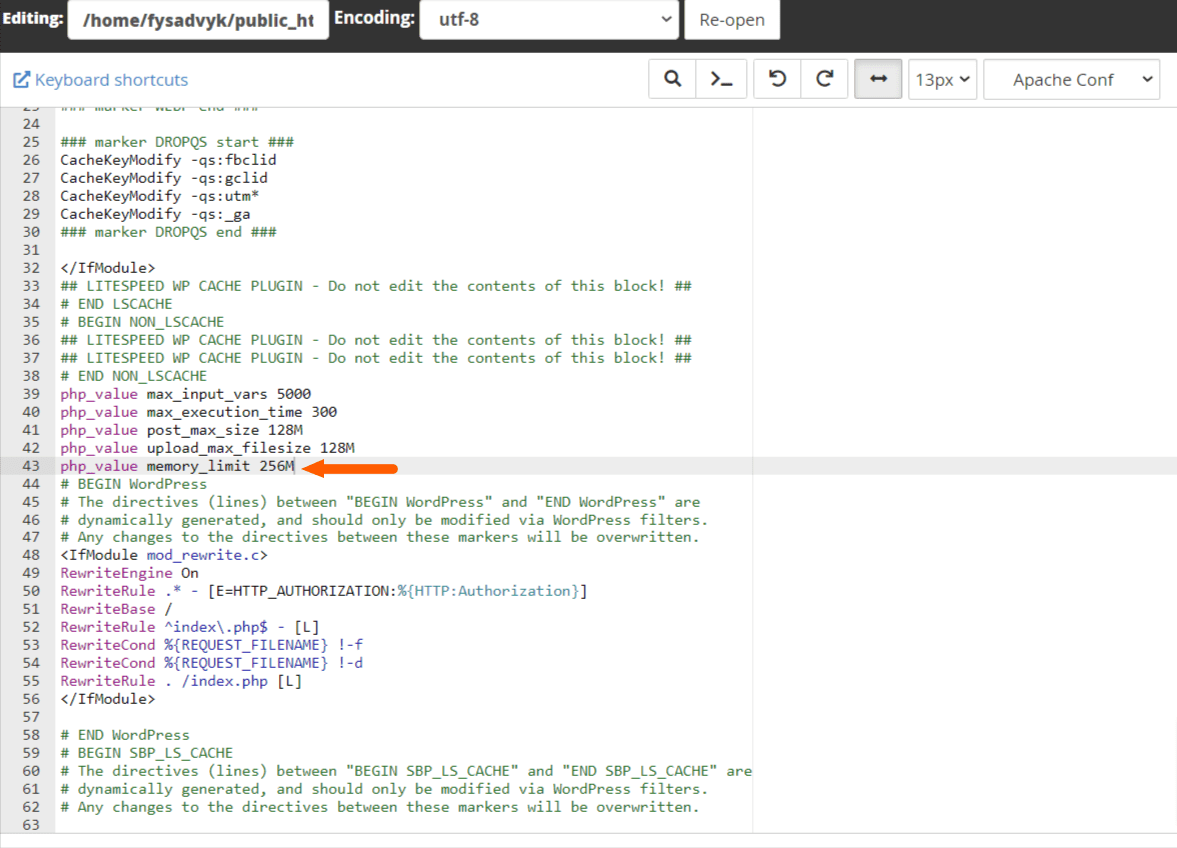
Poznámka: Pro změnu limitu paměti je nutné přidat pouze `php_value memory_limit 256M`.
#5. Kontaktujte poskytovatele hostingu
Pokud problém s limitem paměti stále přetrvává, je čas kontaktovat poskytovatele hostingu. Zkontrolujte limit paměti přidělený vaším hostingem v administraci webu.
Pokud jste dosáhli maximálního limitu, je čas zvážit jiný hostingový tarif. Zeptejte se poskytovatele na dostupné možnosti a případně přejděte k jinému poskytovateli hostingu.
Mezi dobré poskytovatele patří například Hostinger, Bluehost, WP Engine, HostGator. Můžete se také vyhnout sdílenému hostingu a přejít na VPS nebo cloud hosting pro získání více zdrojů a paměti pro svůj web.
Doporučené postupy pro prevenci chyby limitu paměti v budoucnu
Chyba limitu paměti může být frustrující. Zde je několik tipů, jak se jí v budoucnu vyhnout:
- Udržujte WordPress aktualizovaný na nejnovější verzi.
- Pravidelně aktualizujte pluginy a šablony.
- Používejte odlehčené šablony a pluginy.
- Pravidelně optimalizujte databázi a odstraňujte zbytečná data.
- Používejte cache pluginy pro snížení databázových dotazů.
- Využijte CDN pro rozložení zátěže serveru.
- Přejděte na vyšší hostingový tarif nebo lepšího poskytovatele.
- Nahrávejte velké soubory přímo na server, ne přes WordPress.
Shrnutí
Chyby s omezením paměti mohou vypadat komplikovaně, ale s pomocí tohoto průvodce se s nimi snadno vypořádáte. Zajistíte tak plynulý chod svého webu.
Můžete se také podívat na prémiové hostingové platformy WordPress pro weby s vysokou návštěvností, abyste se vyhnuli podobným problémům.